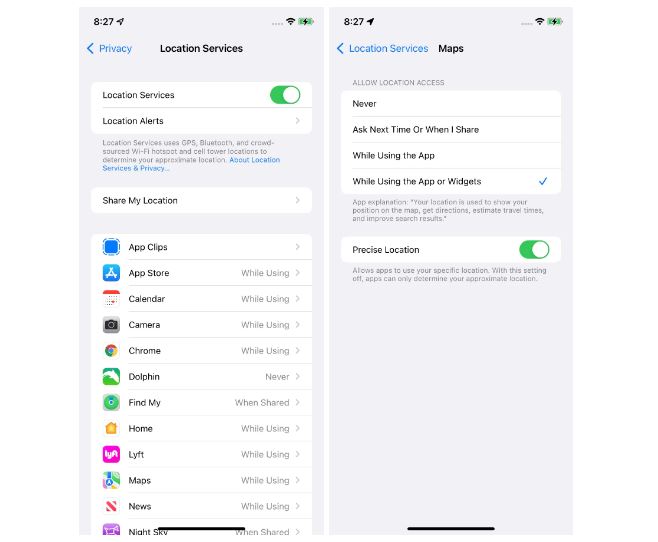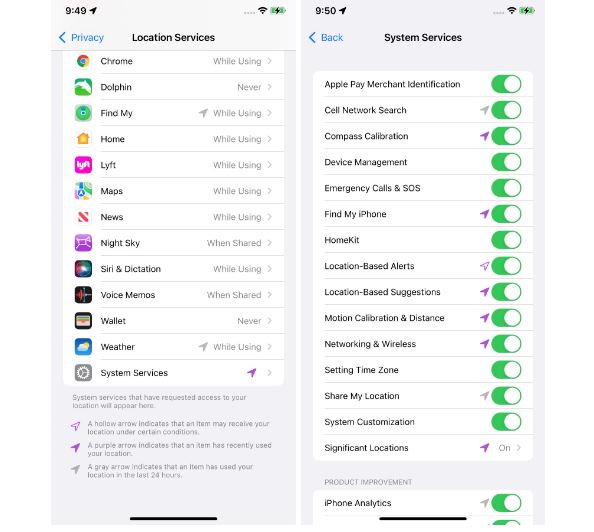گوشیهای آیفون از روشهای مختلفی همچون اطلاعات سیمکارت، وایفای، بلوتوث و جیپیاِس برای ثبت و تعیین موقعیت خود استفاده میکنند و از آنجایی که گوشیها همیشه، همراه کاربران هستند میتوان از این اطلاعات برای تعیین موقعیت افراد نیز بهره برد.
کاربردهای مختلفی را میتوان برای این اطلاعات برشمرد که اگرچه در مواقعی، میتوانند مفید و کاربردی باشند اما داشتن این حجم از اطلاعات از کاربران توسط شرکتها، میتواند نگرانکننده نیز باشد و حریم خصوصی آنها را تهدید کند.
خوشبختانه این امکان برای کاربران فراهم شده تا دسترسی اپلیکیشنها و سرویسها به این اطلاعات را محدود و تعیین کرد که تنها در مواقع نیاز، به اطلاعات مربوط به موقعیت مکانی دسترسی داشته باشند.
این تنظیمات در گوشیهای مختلف، متفاوت است و بستگی به مدل آیفون و نسخه آی او اس دارد. در ادامه، این تنظیمات روی گوشی آیفون 11 مجهز به آی او اس 15 را مشاهده خواهید کرد که البته تفاوت چندانی با دیگر مدلهای آیفون ندارد.
غیرفعال کردن دسترسی برخی اپلیکیشنها به موقعیت مکانی
دسترسی اطلاعات موقعیت مکانی برای برخی اپلیکیشنها همانند نقشه یا مسیریابی ضروری است. اما اگر اپلیکیشنی درخواست دسترسی به موقعیت مکانیتان را دارد و احساس کردید که این درخواست، خارج از چارچوب است، میتوانید به راحتی این گزینه را برای این اپلیکیشن غیرفعال کنید. برای این کار:
- وارد Settings شوید
- سپس روی Privacy و بعد Location Services تپ کنید
- احتمالا در این قسمت، Location Services، روشن (فعال) است. فعلا با این گزینه کاری نداشته باشید، مگر آنکه بخواهید این گزینه را به طور کل غیرفعال کنید.
- به قسمت پایین صفحه بیایید و تا فهرستی از اپلیکیشنهایی را که قابلیت سرویس موقعیت مکانی برایشان فعال است، مشاهده کنید. در اینجا، با تپ کردن روی هر کدام از اپلیکیشنها، نوع دسترسی آنها به موقعیت مکانی آمده است که شامل هرگز (Never)، استفاده یک بار و پرسیدن قبل از هر بار استفاده (Ask Next Time Or When I Share)، حین استفاده از اپلیکیشن (While Using the App Or Widget) میشوند.
- با انتخاب هر کدام از اپلیکیشنها، میتوانید نحوه دسترسی آن به اطلاعات موقعیت مکانی را مشخص کنید
برای محدودیت بیشتر در نحوه دسترسی اپلیکیشنها، میتوان روی System Services در قسمت پایینی صفحه Location Services کلیک کرد و تاگل مربوط به برخی گزینهها از جمله وایفای، منطقه زمانی، تماسهای اضطراری، اپل نیوز و تبلیغات اپ استور که مرتبط با موقعیت مکانیتان هستند، غیرفعال کنید.
همانطور که در تصویر زیر مشاهده میکنید، در سمت چپ این تاگلها، یک فلش مشاهده میشود که هر کدام معنی خاص به خود دارند. فلش توخالی نشان میدهد که این آیتم، در برخی شرایط خاص به موقعیت مکانیتان دسترسی خواهد داشت. فلش بنفش یعنی این آیتم اخیرا از قابلیت موقعیت مکانی استفاده کرده و فلش خاکستری یعنی این آیتم در 24 ساعت گذشته، به موقعیت مکانیتان دسترسی داشته است.
برای پی بردن به این موضوع که آیا گوشی در حال جمعآوری اطلاعات موقعیت مکانیتان است، میتوانید در پایین صفحه System Services، گزینه Status Bar Icon را مشاهده میکنید که باید تاگل آن را فعال کنید.
با فعال شدن این گزینه، زمانی که یک اپلیکیشن به گردآوری اطلاعات مکانی اقدام کند، یک فلش در قسمت بالایی صفحه نمایش گوشی ظاهر میشود. اما اگر به هیچ عنوان تمایلی ندارید که هیچ اپلیکیشنی، به اطلاعات موقعیت مکانیتان دسترسی داشته باشد، میتوانید تاگل مربوط به گزینه Location Services را در قسمت Privacy، غیرفعال کنید.
دارندگان گوشیهای آیفون 11 و مدلهای بعد از آن
گوشیهای آیفون 11 و مدلهای بعد از آن به تراشهای تحت عنوان U1 مجهزند. ممکن است دارندگان این گوشیها، علیرغم غیرفعال کردن دسترسی به موقعیت مکانی برای برخی اپلیکیشنها، همچنان این فلش را روی گوشی خود مشاهده کنند.
به گفته اپل، این مسئله به فناوری Ultra Wideband برمیگردد که در این گوشیها تعبیه شده است. استفاده از این فناوری در برخی مناطق مجاز نیست و از این رو، طبق گفته اپل، از موقعیت مکانی برای شناسایی موقعیتها استفاده میشود تا در صورت قرار گرفتن کاربر در این مناطق، فعالیت این فناوری متوقف شود.
نحوه اشتراک موقعیت مکانی با دیگر کاربران
در گوشیهای آیفون مجهز به آی او اس 13 و نسخههای بعد از آن، میتوان از اپلیکیشن Find My برای اشتراک موقعیت مکانی با دوستان یا اعضای خانواده کمک گرفت. برای این کار:
- وارد Settings شوید
- گزینه Privacy را انتخاب کرده و مطمئن شوید که Locations Services فعال است
- سپس وارد صفحه اصلی Settings شده و روی نام خود در بالای صفحه تپ کنید
- گزینه Find My را انتخاب کنید
- اکنون وارد اپلیکیشن Find My شوید. اگر برای اولین بار از این اپلیکیشن استفاده میکنید؛ سوالی مبنی بر اجازه دسترسی به موقعیت مکانی پرسیده و سه گزینه نمایش داده میشود
- در صفحه نقشه که نمایش داده میشود، گزینه People را از قسمت پایین صفحه انتخاب کنید
- سپس روی گزینه Start Sharing Location تپ کنید
- در فیلد TO، شماره تلفن یا نام شخص مدنظر را تایپ کنید
- سپس روی Send تپ کرده و یکی از موارد Share for One Hour (اشتراک برای یک ساعت)، Share Until End of Day (اشتراک تا پایان روز) یا Share Indefinitely (اشتراک نامحدود) را انتخاب کنید
اشتراک موقعیت مکانی از طریق Messages
کاربران اپل میتوانند از طریق اپلیکیشن Messages نیز، موقعیت مکانی خود را با دیگران به اشتراک بگذارند:
- یک مکالمه را در Messages باز کنید
- روی نام مخاطب تپ کرده و گزینه Info را انتخاب کنید
- در اینجا، گزینه Share My Location نمایش داده میشود که در خود سه حالت Share for One Hour (اشتراک برای یک ساعت)، Share Until End of Day (اشتراک تا پایان روز) یا Share Indefinitely (اشتراک نامحدود) را جای داده است که شما میتوانید هر کدام را به دلخواه انتخاب کنید
- برای توقف اشتراکگذاری نیز میتوانید گزینه Stop Sharing My Location را انتخاب کنید